相信大家找到这篇文章的原因都一样,自己的电脑安装的是家庭版系统,家庭版系统在我们日常使用时会受到很多功能限制导致工作使用受影响,想升级获取一些受限功能,那么具体那些场景会受限呢?

# Windows 家庭版和专业版的区别
首先,两者面向的用户不同,如果你是家庭用户,个人使用,Windows 10 家庭版就可以满足计算需求。如果你需要复杂的功能(如网络域或管理多台计算机(如小型办公室)上的组策略的功能),Windows 10 专业版具有这些高级功能,可使管理变得简单且集中。此外专业版还具有分配的访问权限、动态资源调配、Windows Update for Business、共享电脑配置等额外功能。
我们可以通过对比Windows 11 家庭版和专业版系统的部分功能/支持明显看出:
| 功能特性 |
Windows 11 家庭版 |
Windows 11 专业版 |
| Hyper-V虚拟化 | × 不支持 | √ 完全支持 |
| 远程桌面 | 仅客户端 | √ 完全支持 |
| Windows信息保护(WIP) | × 不支持 | √ 完全支持 |
| 组策略 | × 不支持 | √ 完全支持 |
|
Windows Update for Business |
× 不支持 | √ 完全支持 |
| 最大CPU / 内核数 支持 | 1 / 64 | 2 / 128 |
| 指派访问 | × 不支持 | √ 完全支持 |
| 移动设备管理(MDM) | × 不支持 | √ 完全支持 |
当然除此之外还有很多,具体感兴趣可以去查阅相关支持文档,此处不再赘述。
# 将Windows家庭版升级成Windows专业版
全新装机的话,直接U盘安装Windows专业版即可,但大多数情况下,我们的电脑已经安装了Windows家庭版并且已经使用了一段时间,如果这个时候重装系统数据怕丢失损坏,但是又需要使用Windows专业版的功能,这个时候也很简单,我们只需要找到对应版本的产品秘钥即可,如Windows 11 专业版的产品秘钥之一:TFP9Y-VCY3P-VVH3T-8XXCC-MF4YK(非Windows11用户直接去网上找自己想要的对应版本就行,有很多)
我们在“设置”->“更新和安全”->“更改产品秘钥”(不同版本可能步骤略有不同),输入你需要升级的产品秘钥,这里大概率出现报错,提示无效,我们只需要关闭网络再更改即可成功(如果还是不行请更换产品秘钥重试)。接下来就是升级操作,离线升级完成并重启后,我们就可以开启网络了,这个时候我们会发现系统提示未激活。
# KMS激活Windows 专业/其他高级版本系统
接下来就是最后一步了——激活系统(此处的kms激活方案不仅可以激活专业版,其他如专业工作站版企业版也可以),我们打开CMD命令提示符窗口(管理员运行),依次输入以下指令:
①更改激活码(根据所需系统更改,此处为win10/11使用的激活码)KMS激活码列表:点击前往:
slmgr.vbs /ipk W269N-WFGWX-YVC9B-4J6C9-T83GX
②设置KMS主机(此处使用kms.niansir.com主机演示):
slmgr.vbs /skms kms.niansir.com
③KMS激活:
slmgr.vbs /ato
④查询到期时间(验证):
slmgr.vbs /xpr
【注意】KMS激活方案仅90天期限,但会进行自动续期,因此只要KMS服务器正常工作,你的系统激活就是永久有效,当然,这里你可以选择一些更靠谱的KMS服务提供商(请注意本方案仅适合在国内使用,海外主机请不要尝试!!!)来保障你的无忧使用,当然KMS主机可以随时更改,发现失效后直接换个即可,不影响使用。
好了,本次的教程到这里就结束了,特别声明一点:该方法仅做学习分享,请不要将此方案用于商业用途,相关责任违者承担!当然,如果喜欢NianSir的文章也欢迎点点关注(博客底部有微信二维码),注入更多动力!

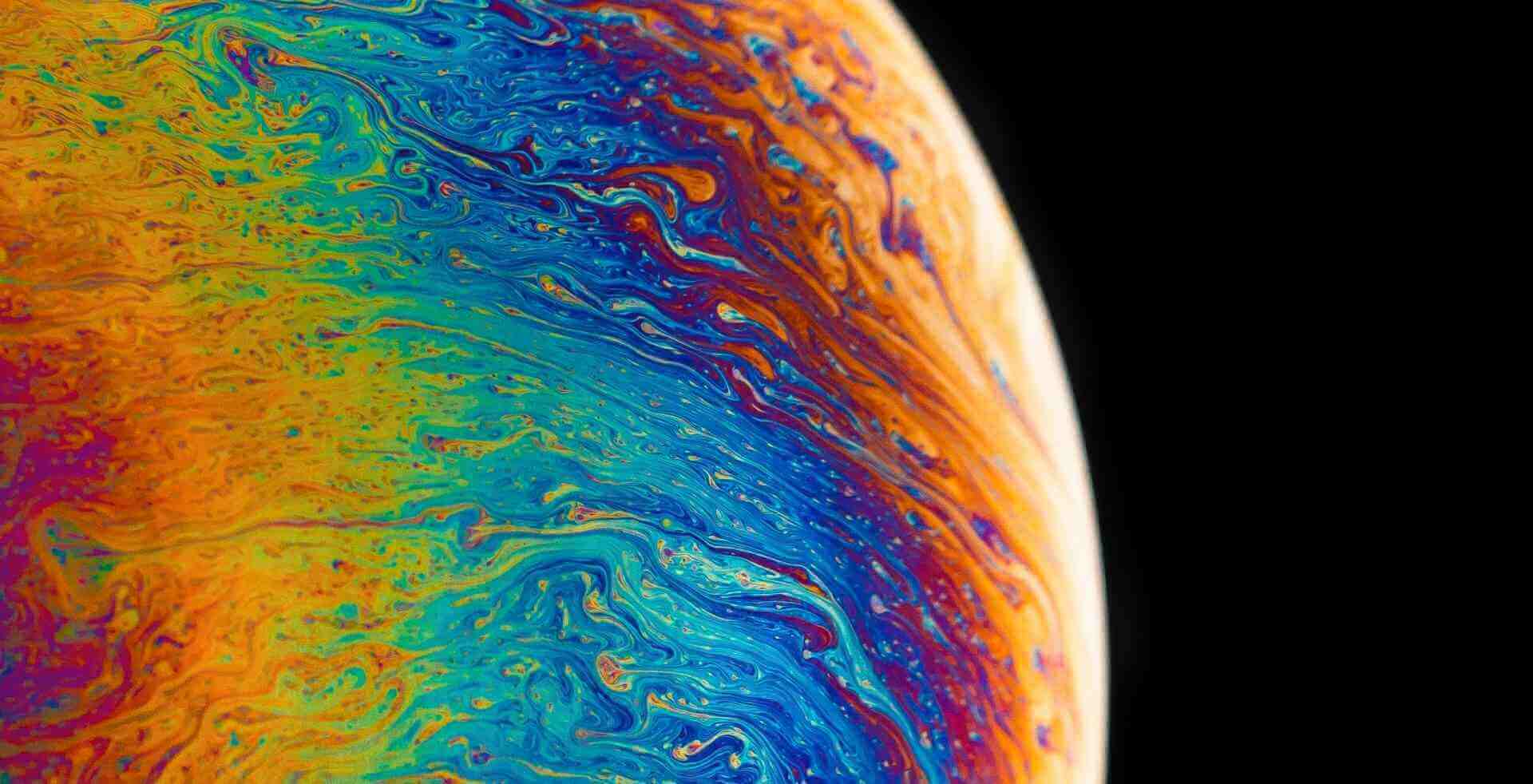


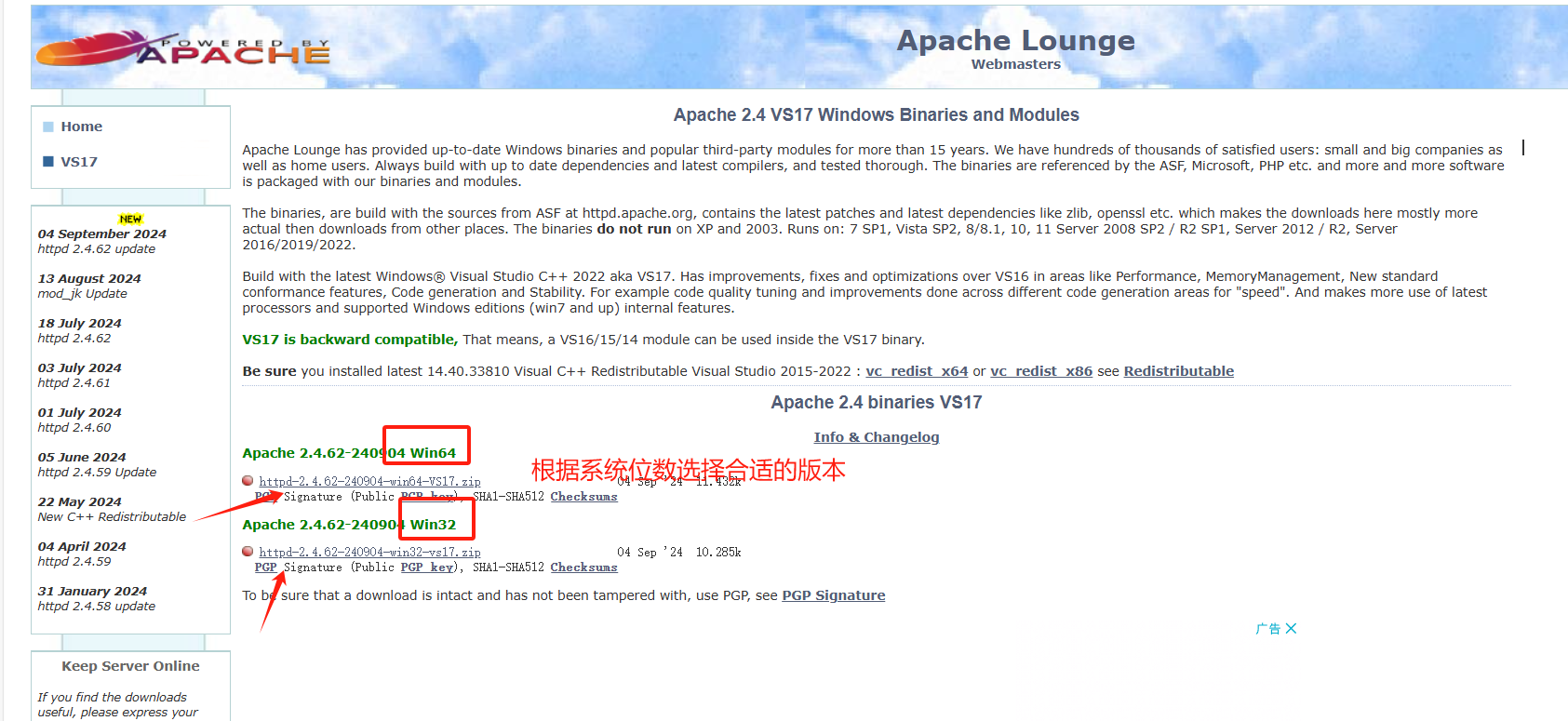
Windows&office激活方案操作txt说明:
https://secure.lanzout.com/iBLVF0z6gyzc
复制到浏览器下载打开~